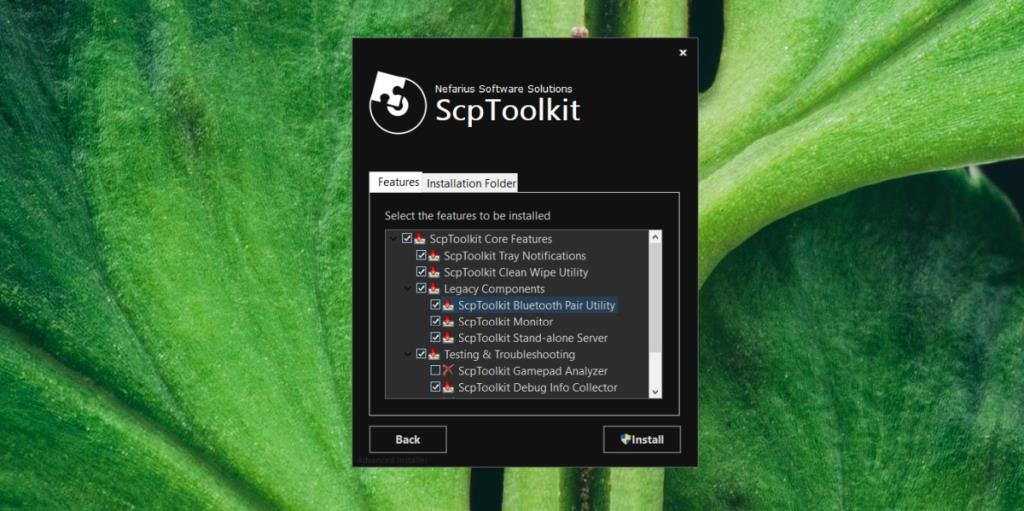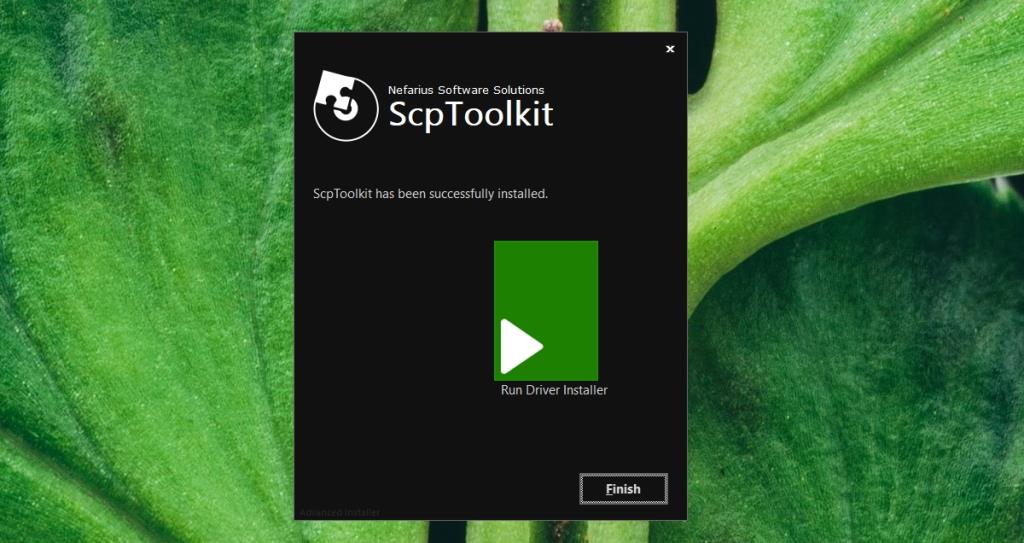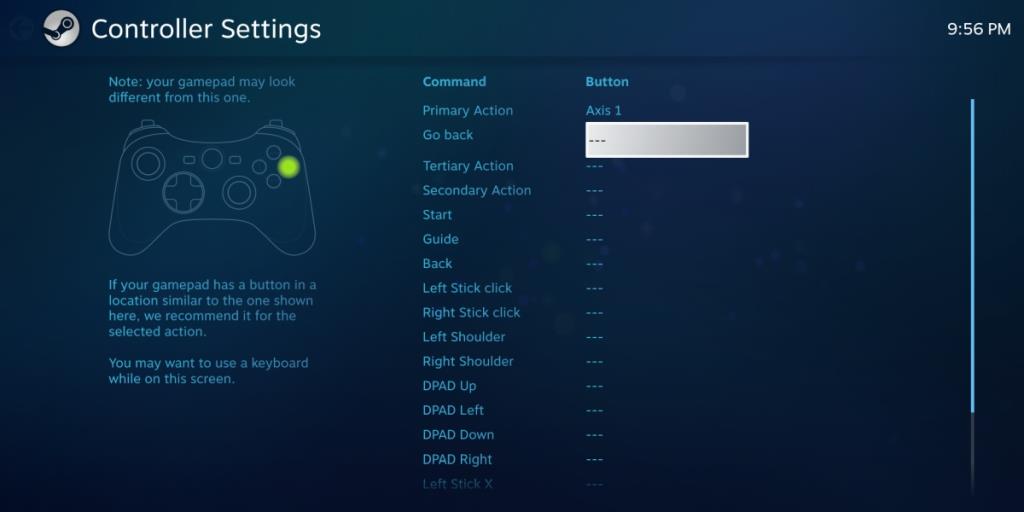Pengawal permainan mungkin kelihatan seperti peranti biasa yang boleh anda pasangkan pada konsol dan PC tetapi ia tidak semudah papan kekunci dan tetikus. Papan kekunci dan tetikus akan berfungsi dengan kebanyakan komputer, tanpa mengira jenama dan model. Perkara yang sama tidak berlaku untuk pengawal permainan.

Pengawal PS3 pada Windows 10
Pengawal PS adalah popular jika anda memiliki PlayStation. Sebaik-baiknya, jika anda bermain pada PC Windows 10, anda harus menggunakan pengawal Xbox dengannya tetapi anda juga boleh menggunakan pengawal PlayStation.
Pengawal PlayStation, sama seperti pengawal Xbox , cenderung untuk mendapatkan peningkatan perkakasan dari semasa ke semasa. model baharu dikeluarkan dengan pengawal PS5 menjadi yang terbaru pada masa ini. PS3 agak lama (diperkenalkan pada tahun 2006) dan mendahului Windows 10. Anda memerlukan pemacu untuk membolehkan pengawal berfungsi dan anda perlu menggunakan pemacu pihak ketiga.
Pasang pemacu PS3
ScpToolkit ialah apl pihak ketiga yang akan memasang pemacu untuk pengawal PlayStation tidak rasmi/pihak ketiga pada Windows 10 yang merupakan nilai asas pengawal PS3 kerana tiada pemacu rasmi untuknya tersedia untuk Windows 10.
Sediakan pengawal PS3 untuk pemasangan
- Jika anda mempunyai pengawal PS3 berwayar, atau anda ingin menggunakannya sebagai pengawal berwayar, sambungkan pengawal PS3 ke komputer anda melalui kabel data USB.
- Jika anda ingin menggunakan pengawal PS3 tanpa wayar, sambungkan dongle Bluetoothnya ke sistem anda.
Pasang ScpToolkit
- Muat turun ScpToolkit dari SourceForge .
- Jalankan apl.
- Terima syarat penggunaan , dan pilih tempat anda mahu memasang apl itu.
- Jangan tukar pratetap lalai apl bagaimanapun, jika anda merancang untuk menggunakan pengawal melalui sambungan Bluetooth, pastikan pilihan Utiliti Pasangan Bluetooth ScpToolkit didayakan.
- Klik Pasang.
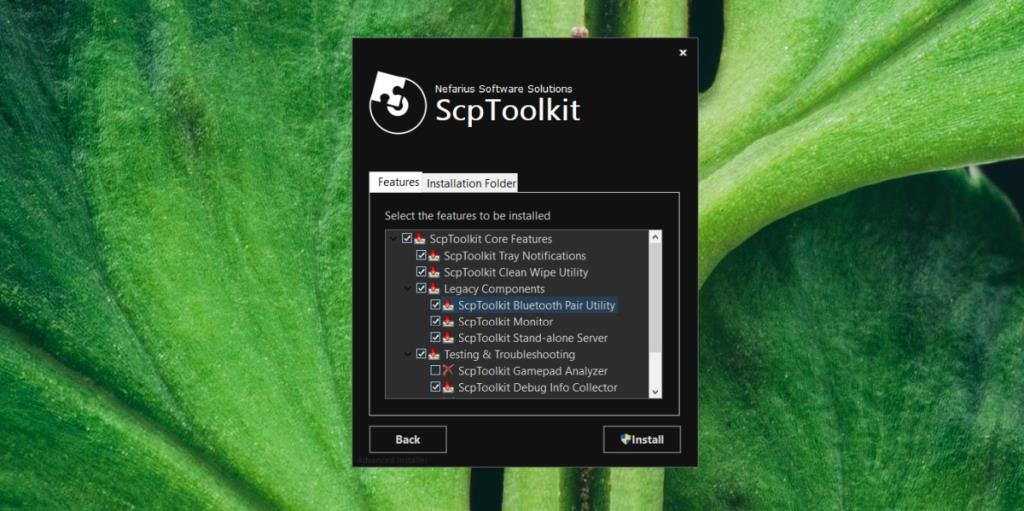
- Apabila digesa, klik butang Jalankan pemasang pemacu.
- Pilih pemacu yang ingin anda pasang . Untuk pengawal PS3, anda harus menyemak Pasang pemacu Dualshock 3 dan untuk sambungan Bluetooth, dan klik Seterusnya.
- Buka menu lungsur Pilih pengawal dan pilih pengawal anda daripada senarai.
- Klik Seterusnya dan benarkan pemacu memasang.
- Setelah pemasangan selesai, anda boleh menggunakan pengawal PS3 dengan permainan yang disokong.
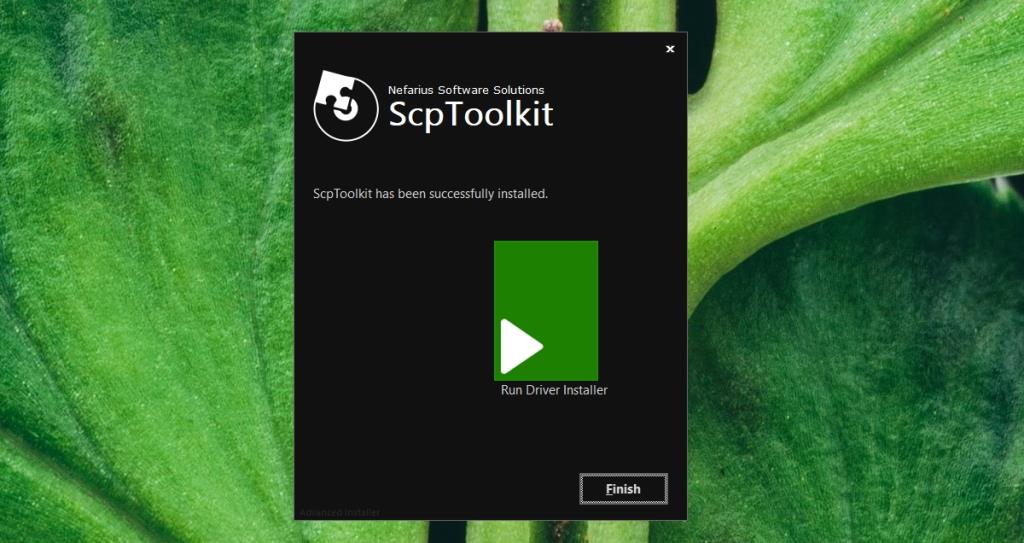
Lumpuhkan penguatkuasaan tandatangan Pemandu
ScpToolkit biasanya berfungsi dengan baik tetapi jika pemasangan pemacu gagal, anda mungkin perlu melumpuhkan penguatkuasaan tandatangan pemacu pada Windows 10.
- Buka Menu Mula dan klik butang kuasa.
- Tahan kekunci Shift dan klik Mulakan semula dalam menu kuasa.
- Pergi ke Selesaikan Masalah>Pilihan lanjutan>Tetapan Permulaan.
- Pilih pilihan Lumpuhkan penguatkuasaan tandatangan pemandu dan ketik kekunci F7 untuk but ke desktop.
- Cuba pasang pemacu sekali lagi dengan ScpToolkit.
Pengawal PS3 dan Steam
Jika anda bermain permainan di Steam, prosesnya akan menjadi lebih mudah. Steam mempunyai sokongan asli untuknya.
- Sambungkan pengawal ke sistem anda.
- Buka Steam.
- Steam akan bertukar secara automatik kepada mod Gambar besar dan jika tidak, tukar kepadanya secara manual.
- Pergi ke menu Tetapan Pengawal.
- Sediakan pengawal PS3.
Nota: beberapa ciri pengawal yang dipertingkatkan mungkin tidak berfungsi tetapi anda akan dapat bermain dengan selesa.
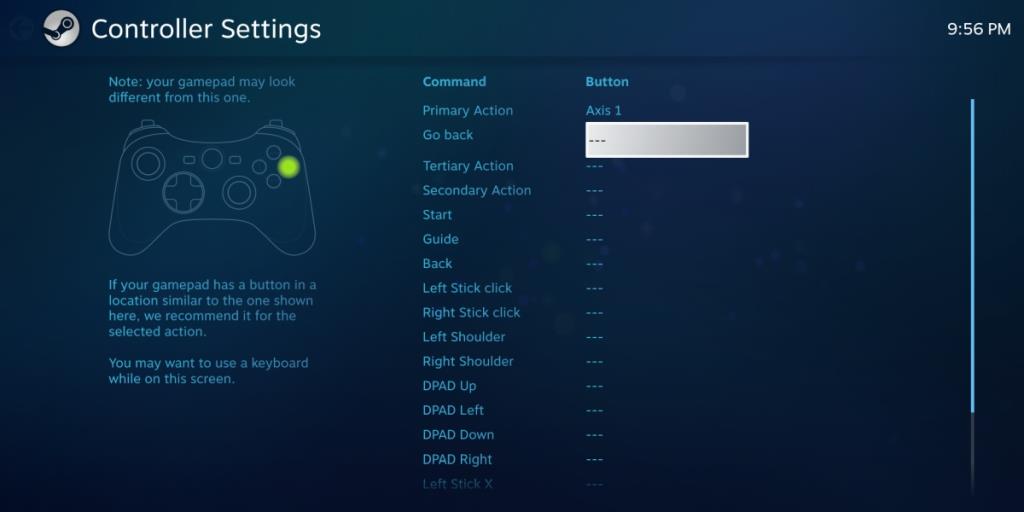
Kesimpulan
Jika anda mempunyai pengawal PS3 yang terletak di sekeliling, ia berbaloi untuk melaburkan sedikit masa untuk memastikan ia berfungsi. Jika anda ingin membeli pengawal baharu, dan anda merancang untuk menggunakannya dengan PC Windows 10, sebaiknya beli pengawal Xbox. Jika anda telah menetapkan hati anda pada pengawal PlayStation, dapatkan sama ada pengawal PS5 atau PS4 supaya lebih mudah untuk disediakan.